Pasos para realizar una restauración del sistema en Windows 11

Si experimentas errores o bloqueos, sigue los pasos para una restauración del sistema en Windows 11 para regresar tu dispositivo a una versión anterior.
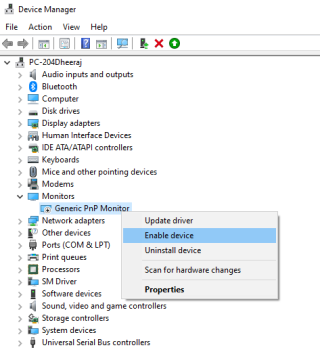
Uno de los sistemas operativos más utilizados en el mundo es Windows 10 de Microsoft . Sin embargo, a pesar de su gran base de usuarios, no está libre de errores y problemas. Uno de esos problemas que puede no parecer muy serio pero que puede impedirle usar su computadora con Windows 10 es el mal funcionamiento del control deslizante de brillo. Esto deja a los usuarios indefensos, ya que no pueden controlar la iluminación de la pantalla. Una pantalla sobre la brillante y una pantalla con poca luz y poca luz pueden dejar la computadora inutilizable por el tiempo hasta que se solucione el problema.
No hay una razón específica identificada para este error, pero aquí hay algunas soluciones rápidas que pueden resolver este problema. Si tiene limitaciones de tiempo y tiene que completar un proyecto o alguna tarea con urgencia, le recomiendo que pruebe el último método, que se encuentra en el número ocho, para resolver temporalmente el problema. Luego, puede probar todos los pasos para solucionar este problema de una vez por todas.
Pasos simples y rápidos para arreglar el brillo que no funciona en Windows 10
Método 1. Actualice su sistema operativo Windows 10.
Las actualizaciones son parches de software publicados por Microsoft que garantizan el buen funcionamiento de su sistema operativo Windows 10 . Las actualizaciones de Windows consumen tiempo y datos de Internet, pero vale la pena el esfuerzo y el gasto, ya que una computadora actualizada siempre es estable. El primer paso para resolver casi todos los problemas de Windows es verificar las actualizaciones recientes y actualizar su computadora con regularidad.
Para buscar actualizaciones en Windows 10, siga estos pasos:
Paso 1. Escriba Windows Update en el cuadro de búsqueda ubicado en la parte inferior izquierda de la barra de tareas.
Paso 2. De los resultados de búsqueda que se muestran en el menú de inicio, haga clic en Configuración de Windows Update.
Paso 3. Se abrirá el cuadro de configuración de actualización de Windows. Haga clic en Buscar actualizaciones.
Paso 4. Espere a que se descarguen e instalen las actualizaciones.
Paso 5. Reinicie la computadora y verifique si el problema del brillo que no funciona en Windows 10 está resuelto.
Nota: Si se enfrenta a los problemas de control de brillo de Windows 10 después de una actualización instalada en su computadora, entonces podría estar afectando a muchos usuarios en todo el mundo. La mejor solución posible es desinstalar esa actualización o esperar un par de días, ya que Microsoft pronto lanzará una actualización menor para solucionar el problema.
Método 2. Deshabilite / habilite su adaptador de pantalla.
Windows 10 es un gran sistema operativo y consta de muchas secciones que controlan sus funciones como Pantalla, Sonido, Wi-Fi , Red y otras. Cada función es administrada por archivos del sistema y sus respectivos archivos de controlador. Puede ocurrir una pequeña falla, que puede evitar que una función específica funcione sin afectar a todo el sistema operativo. Una vez, tal falla puede crear problemas con su adaptador de pantalla, lo que hace que el brillo cambie automáticamente o evite que el control deslizante se mueva en cualquier dirección. En tales casos, siga estos pasos para resolver que el brillo no funciona en Windows 10:
Paso 1. Abra el Administrador de dispositivos escribiéndolo en el cuadro de búsqueda de la barra de tareas.
Paso 2. Se abrirá una nueva ventana que contiene una lista de controladores. Localice los controladores de pantalla y haga clic en la flecha junto a ellos. Esto mostrará una lista adicional de los controladores en esta categoría.
Paso 3. Seleccione su controlador de pantalla y haga clic derecho sobre él. Elija Desactivar dispositivo de la pequeña lista de opciones. Aparecerá un cuadro de confirmación pidiéndole que confirme su acción.
Paso 4. Seleccione Sí en el cuadro de confirmación. La pantalla se apagará durante unos segundos y se restaurará automáticamente. El controlador de pantalla ahora está apagado .
Paso 5. Repita los pasos y habilite el controlador esta vez. La pantalla se apagará nuevamente durante unos segundos y se encenderá .
Paso 6. Al realizar estos pasos, un controlador de pantalla se apagará y luego encenderá su controlador de pantalla. Verifique la configuración de control de brillo de Windows 10 para ver si hay algún cambio.
Método 3. Actualice su Adaptador de pantalla.
Si un simple cambio de pantalla no resuelve el problema de que el brillo no funciona en Windows 10, entonces es hora de probar algo avanzado. Incluso si su Windows 10 está actualizado, aún puede intentar encontrar actualizaciones para su controlador de pantalla solo siguiendo estos pasos.
Paso 1. Abra el Administrador de dispositivos nuevamente y busque la categoría Adaptadores de pantalla.
Paso 2. Haga clic en la flecha al lado y seleccione su adaptador de pantalla y haga clic derecho sobre él.
Paso 3. Esta vez elija Actualizar controlador de la pequeña lista de opciones.
Paso 4. A continuación, en la nueva lista de opciones, elija Buscar automáticamente software de controlador actualizado y haga clic en él.
Paso 5. Windows 10 es bastante eficiente para buscar actualizaciones del controlador seleccionado y, si encuentra alguna, las descargará e instalará automáticamente.
Paso 6. Reinicie su computadora y verifique el problema de brillo.
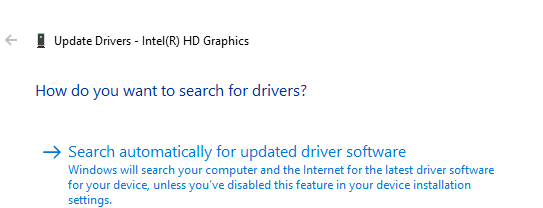
Método 4. Reinstale su controlador de pantalla
Si la función de actualización en Windows 10 no encuentra ninguna actualización, significa que el controlador instalado en su computadora es la última versión actualizada. Pero existe la posibilidad de que este controlador esté ligeramente dañado. La función de actualización no reinstalará el controlador si la última versión ya está instalada. Tendremos que hacerlo manualmente siguiendo estos pasos:
Paso 1. Abra el Administrador de dispositivos nuevamente y busque la categoría Adaptadores de pantalla.
Paso 2. Expanda el Adaptador de pantalla para revelar el nombre de su controlador y haga clic derecho sobre él.
Paso 3. Haga clic en Desinstalar dispositivo de la lista de opciones. Esto eliminará el controlador de su sistema.
Paso 4. Reinicie su computadora. El reinicio llevará más tiempo de lo habitual, ya que Windows 10 reinstalará automáticamente los controladores durante el proceso de reinicio.
Paso 5. Si el reinicio fue rápido y encuentra que los colores mostrados no son satisfactorios, siga los dos primeros pasos y seleccione Buscar cambios de hardware en la pequeña lista de opciones. Esto obligará a Windows a instalar los controladores.
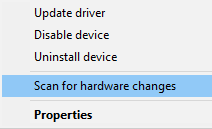
Paso 6. Reinicie su computadora nuevamente y verifique si el problema del brillo no funciona en Windows 10.
Método 5. Actualice los controladores manualmente.
Los fabricantes de adaptadores de pantalla u OEM pueden desarrollar ciertas actualizaciones para su hardware y publicar estas actualizaciones en sus sitios web. Por supuesto, se pueden descargar e instalar de forma gratuita. Microsoft se toma el tiempo para revisar las actualizaciones de cada controlador de OEM y luego lanzarlo, incluido con su parche de actualización. Puede intentar visitar el sitio web oficial de su adaptador de pantalla y descargar la última actualización e instalarla.
Siga el mismo paso mencionado en el Método 3. Actualice su Adaptador de pantalla con un pequeño cambio mientras elige la fuente para buscar controladores .
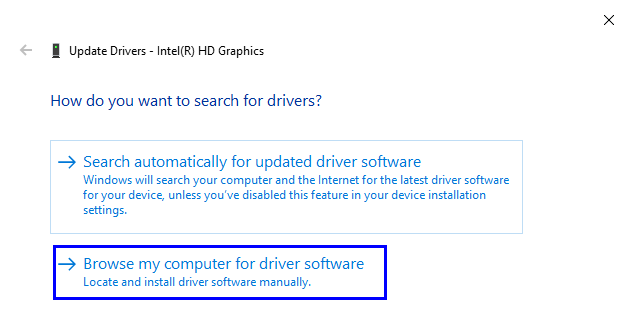
Elija Buscar software de controlador en mi computadora y seleccione el archivo descargado del sitio web del fabricante. Para identificar la marca y el modelo de su adaptador de pantalla, escriba msinfo32 en el cuadro Ejecutar y haga clic en Aceptar.
Nota: Para abrir el cuadro Ejecutar, presione la tecla de Windows y R, simultáneamente.
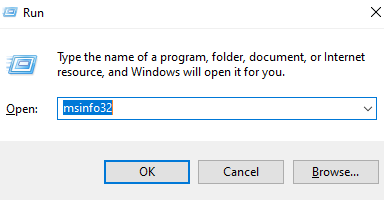
En la ventana msinfo32, expanda la categoría Componentes y busque Pantalla. Haga clic en Pantalla y la información de su adaptador de pantalla se mostrará en el lado derecho.
Visite el sitio web oficial del fabricante de los dispositivos y descargue los controladores para su adaptador de pantalla para resolver el problema de control de brillo de Windows 10.
Método 6. Ejecute el solucionador de problemas de Windows 10.
Windows 10 tiene un solucionador de problemas incorporado que identifica automáticamente los problemas y también intenta solucionarlos. Es una herramienta poderosa y ha solucionado con éxito muchos problemas en mi computadora en muy poco tiempo. Aquí los pasos para ejecutar el solucionador de problemas de Windows 10:
Paso 1. Escriba Solucionar problemas en el cuadro de búsqueda de la barra de tareas.
Paso 2. De los resultados que se muestran en la barra de tareas, seleccione Solucionar problemas de configuración.
Paso 3. Se abrirá una nueva ventana que muestra varias opciones de resolución de problemas. Desplácese hacia abajo en la lista en el lado derecho de la ventana y busque Energía.
Paso 4. Haga clic en Encendido y luego en Ejecutar el solucionador de problemas.
Siga las instrucciones en pantalla e intentará resolver el problema del brillo que no funciona en Windows 10. Cualquier otro problema detectado también se solucionará automáticamente.
Método 7. Habilite el controlador de monitor genérico.
Algunos controladores de terceros pueden causar conflictos con el Windows 10 predeterminado, y esto puede resultar en problemas de control de brillo de Windows 10. Volver al controlador predeterminado de su monitor puede resolver el problema. Estos son los pasos para habilitar los controladores predeterminados.
Paso 1. Abra el Administrador de dispositivos una vez más. En la lista de controladores, busque y seleccione Monitores.
Paso 2. Haga clic en la flecha junto a la categoría Monitores para expandirla. Mostrará Monitor PnP genérico.
Paso 3. Haga clic con el botón derecho en Generic PnP Monitor y seleccione Habilitar dispositivo.
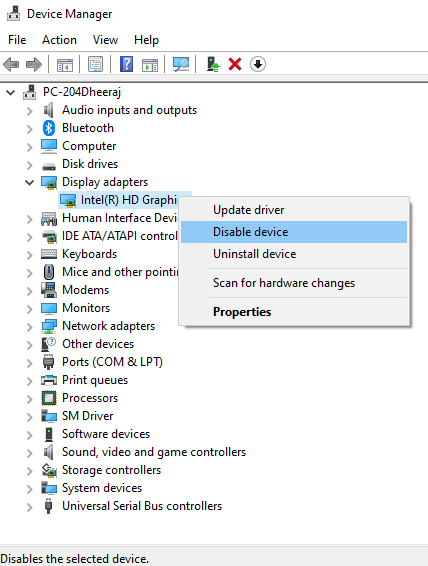
Paso 4. Si el dispositivo ya está habilitado, deshabilítelo y vuelva a habilitarlo.
Paso 5. Reinicie su computadora. Esta simple alternancia podría resolver el problema de que el brillo no funciona en Windows 10.
Método 8. Cambie al controlador de pantalla básico de Microsoft.
Si todos los métodos anteriores fallan, la opción temporal es cambiar su adaptador de pantalla al Adaptador de pantalla básico de Microsoft. Es un controlador genérico de peso ligero que funciona en casi todas las condiciones. La razón por la que no sugerí este método anteriormente es que este controlador no usa su tarjeta gráfica en todo su potencial. También restringirá las funcionalidades avanzadas de su adaptador de pantalla y lo limitará a una simple tarjeta gráfica. Pero solucionará el problema de que el brillo no funciona en Windows 10 y podrá aumentar o disminuir el brillo.
Paso 1. Abra el Administrador de dispositivos por última vez y seleccione Adaptadores de pantalla.
Paso 2. Haga clic con el botón derecho y haga clic en Actualizar controlador tal como se hizo en el Método 3.
Paso 3 . De las dos opciones, haga clic en la segunda opción que dice Buscar software de controlador en mi computadora.
Paso 4. Haga clic en Permítame elegir de una lista de controladores disponibles en mi computadora .
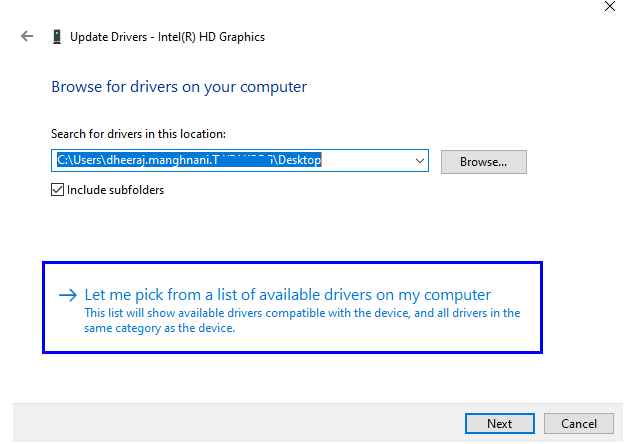
Paso 5. La siguiente pantalla mostrará su controlador de pantalla junto con el Adaptador de pantalla básico de Microsoft. Elija este último y seleccione siguiente.
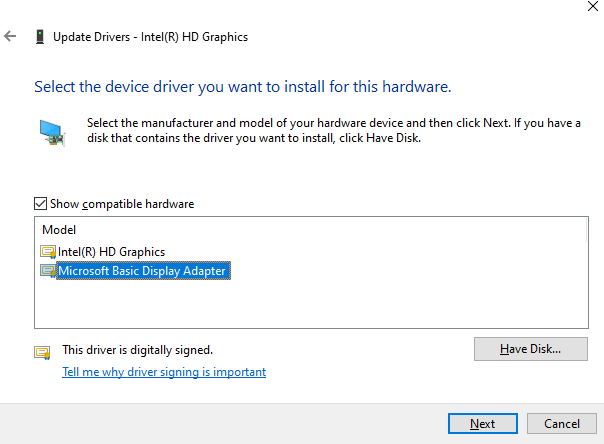
Paso 6. Es posible que la pantalla parpadee y luego se apague durante unos segundos y luego vuelva a la normalidad. El Adaptador de pantalla básico de Microsoft ahora estará activo, lo que resolverá todos sus problemas de control de brillo de Windows 10.
Nota: esta es una solución temporal y tendrá que esperar las actualizaciones del controlador de Microsoft u OEM para poder usar su adaptador de pantalla de forma permanente
Sus pensamientos sobre el problema del brillo no funcionan en Windows 10
El control deslizante de brillo a menudo puede causar problemas graves y hacer que su computadora sea inutilizable en algunos casos, como cuando el brillo está configurado en tenue o bajo. Estos pasos serían de gran ayuda para solucionar este problema y aclarar la pantalla del monitor. Si no tiene tiempo para seguir todos los pasos, recuerde el último paso para cambiar al adaptador de pantalla básico y seguramente resolverá cualquier problema en Windows 10 relacionado con el control de brillo por el tiempo.
Si no tiene ningún problema con el control de brillo ahora, marque esta página presionando CTRL + D para usarla en el futuro. También suscríbase a nuestros blogs de Systweak y al canal de YouTube para obtener resoluciones rápidas y sencillas sobre problemas relacionados con la tecnología.
Si experimentas errores o bloqueos, sigue los pasos para una restauración del sistema en Windows 11 para regresar tu dispositivo a una versión anterior.
Si estás buscando las mejores alternativas a Microsoft Office, aquí tienes 6 excelentes soluciones para comenzar.
Este tutorial te muestra cómo puedes crear un icono de acceso directo en el escritorio de Windows que abre un símbolo del sistema en una ubicación específica de la carpeta.
¿Es Start11 mejor que la barra de tareas de Windows? Echa un vistazo a algunas de las ventajas clave que Start11 tiene sobre la barra integrada de Windows.
Descubre varias maneras de solucionar una actualización de Windows dañada si tu máquina tiene problemas después de instalar una actualización reciente.
¿Estás luchando por descubrir cómo establecer un video como protector de pantalla en Windows 11? Revelamos cómo hacerlo utilizando un software gratuito que es ideal para múltiples formatos de archivos de video.
¿Te molesta la función Narrador en Windows 11? Aprende cómo deshabilitar la voz del narrador de múltiples maneras fáciles.
Mantener múltiples bandejas de entrada de correo electrónico puede ser complicado, especialmente si tienes correos importantes en ambos. Este artículo te mostrará cómo sincronizar Gmail con Microsoft Outlook en dispositivos PC y Mac de Apple.
Cómo habilitar o deshabilitar el sistema de archivos cifrados en Microsoft Windows. Descubre los diferentes métodos para Windows 11.
Te mostramos cómo resolver el error Windows no puede iniciar sesión porque no se puede cargar su perfil al conectar a una computadora a través de Escritorio Remoto.






